Utilitário OKI LPR
Pode executar um trabalho de impressão através da rede, gerir trabalhos de impressão, verificar o estado da máquina através do utilitário OKI LPR
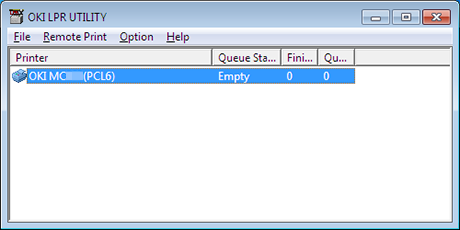
Para utilizar o utilitário OKI LPR, tem de activar TCP/IP.
Nota
O utilitário OKI LPR não pode ser utilizado em impressoras partilhadas. Utilize a porta TCP/IP normal.
Como instalar o utilitário OKI LPR
Iniciar o utilitário OKI LPR
-
Prima [Iniciar], seleccione [Todos os Programas] > [Okidata] > [Utilitário OKI LPR] > [Utilitário OKI LPR].
Registar a impressora ao utilitário OKI LPR
Adicionar uma Impressora ao Utilitário OKI LPR
Nota
-
Tem de ter Direitos de Administrador.
-
Se não consegue adicionar uma impressora, saia do Utilitário OKI LPR e siga os passos seguintes.
-
Prima [Iniciar] > [Todos os Programas] > [Okidata] > [Utilitário OKI LPR], prima com o lado direito do rato [Utilitário OKI LPR] e seleccione [Executar como administrador] para iniciar.
-
Memo
Não pode adicionar uma impressora já registada ao utilitário OKI LPR. Para mudar a porta, seleccione [Confirmar Ligações] em [Impressão Remota]
-
Iniciar o Utilitário OKI LPR.
-
Seleccione [Adicionar impressora] no menu [Impressão remota].
Se aparece a mensagem "Não tem privilégios para executar esta acção", siga os passos de "Se não consegue adicionar uma impressora" descritos acima.
-
Seleccione [Nome de Impressora] e introduza o endereço IP.
As impressoras de rede e as impressoras ligadas à porta LPR não aparecem.
-
Se seleccionar uma impressora de rede, seleccione [Descobrir].
-
Clique em [OK].
Acrescentar um comentário a uma impressora registada
Pode acrescentar um comentário para identificar a impressora que adicionou ao utilitário OKI LPR.
-
Iniciar o Utilitário OKI LPR.
-
Seleccione uma impressora.
-
Seleccione [Confirmar Ligação] no menu [Impressão remota].
-
Introduza um comentário e prima [OK].
-
Seleccione [Exibir campos de comentários] no menu [Opções].
Verificar o estado da impressora registada
-
Iniciar o Utilitário OKI LPR.
-
Seleccione uma impressora.
-
Seleccione [Status da impressora] no menu [Impressão remota].
Reencaminhar trabalhos de impressão para uma impressora registada
Esta secção descreve como reencaminhar um trabalho de impressão para uma impressora registada usando o utilitário OKI LPR Esta secção também descreve como reencaminhar automaticamente um trabalho de impressão para uma outra impressora registada quando ocorre um problema na impressora para onde foi reencaminhado originalmente.
Reencaminhar trabalhos de impressão selecionados
Nota
-
Os trabalhos de impressão podem ser reencaminhados para uma impressora OKI do mesmo modelo
-
Antes de reencaminhar um trabalho, tem de adicionar a impressora OKI do mesmo modelo
-
Iniciar o Utilitário OKI LPR.
-
Seleccione [Estado da Tarefa] no menu [Impressão remota].
-
Para reencaminhar um trabalho de impressão, seleccione o trabalho, seleccione [Reencaminhar] no menu [Trabalhos] e depois seleccione a impressora de destino.
Reencaminhar trabalhos de impressão automaticamente
Se não conseguir imprimir porque a impressora seleccionada esta´ocupada, off-line ou sem papel ou por outra razão qualquer, pode configurar de modo a que o trabalho de impressão seja automaticamente reencaminhado para um outro modelo de impressora OKI.
Nota
-
Os trabalhos de impressão só podem ser reencaminhados para o mesmo modelo de impressora OKI da que está a utilizar.
-
Antes de reenviar um trabalho, necessita de adicionar outra impressora OKI do mesmo modelo.
-
Tem de iniciar sessão como administrador.
-
Iniciar o Utilitário OKI LPR.
-
Seleccionar as impressoras a configurar:
-
Seleccione [Confirmar Ligação] no menu [Impressão remota].
-
Clique em [Detalhes].
-
Seleccione a caixa de selecção [Encaminhar trabalhos automaticamente].
-
Para reencaminhar trabalhos apenas quando ocorre um erro, seleccione a caixa de selecção [Reencaminhar apenas quando ocorre um erro]
-
Clique em [Adicionar].
-
Introduza o Endereço IP para onde quer reencaminhar o trabalho e prima [OK].
-
Clique em [OK].
Imprimir o mesmo documento a partir de múltiplas impressoras registadas
Pode imprimir em várias impressoras com um só comando.
Nota
-
Esta função permite que envie uma ordem de impressão a múltiplas impressoras remotas para que possam imprimir ao mesmo tempo.
-
Tem de ter Direitos de Administrador.
-
Iniciar o Utilitário OKI LPR.
-
Seleccionar as impressoras a configurar:
-
Seleccione [Confirmar Ligação] no menu [Impressão remota].
-
Clique em [Detalhes].
-
Marque a caixa de seleção [Imprimir para mais de uma impressora em um momento].
-
Clique em [Opções].
-
Clique em [Adicionar].
-
Introduza o endereço de email da impressora a partir da qual quer imprimir ao mesmo tempo e prima [OK]
-
Clique em [OK].
Abrir a página web da impressora registada
Pode abrir a página Web desta máquina a partir do Utilitário OKI LPR.
-
Iniciar o Utilitário OKI LPR.
-
Seleccione uma impressora.
-
Seleccione [Configuração Web] no menu [Impressão remota].
Memo
Não consegue abrir a página Web se o número da porta Web tiver sido alterado.
Para mais detalhes, consultar "Configurar o número de porta do utilitário OKI LPR".
Seguir automaticamente o endereço IP de uma impressora registada
Pode configurar de modo a manter a ligação com a impressora original mesmo quando o endereço de IP da máquina é alterado.
Nota
Tem de ter Direitos de Administrador.
Memo
O endereço IP pode mudar se o DHCP atribuir dinamicamente endereços de IP ou no caso do administrador da rede alterar manualmente o endereço de IP da impressora.
-
Iniciar o Utilitário OKI LPR.
-
Seleccione [Configurações] no menu [Opções].
-
Seleccione a caixa de verificação [Ligação automática] e depois prima [OK].
Configurar o número de porta do utilitário OKI LPR
-
Seleccione uma impressora.
-
Seleccione [Confirmar Ligação] no menu [Impressão remota].
-
Clique em [Detalhes].
-
Insira o número da porta Web em [Número da porta].
-
Clique em [OK].
Desinstalar o utilitário OKI LPR (Desinstalar)
Nota
Tem de ter Direitos de Administrador.
-
Certifique-se de que o utilitário OKI está fechado.
-
Prima [Iniciar], seleccione [Todos os Programas] > [Okidata] > [Utilitário OKI LPR] > [Desinstalar Utilitário OKI LPR].
Se aparecer a caixa de diálogo [Controlo de conta de utilizador], clique em [Sim].
-
Clique [Sim] num ecrã de confirmação.
Enviar um ficheiro para uma impressora registada no utilitário OKI LPR.
Se existir uma impressora conectada pela Internet e registada no Utilitário OKI LPR poderá fazer o descarregamento dos dados da impressão.
-
Seleccione [Iniciar] no computador e depois seleccione [Todos os Programas] > [Okidata] > [Utilitário OKI LPR] > [Utilitário OKI LPR].
-
Seleccione a impressora para onde a informação será descarregada.
-
Seleccione [Descarregar] no menu [Impressão remota].
-
Seleccione um ficheiro, e clique em [OK].
Os dados são enviados para a impressora.
Eliminar uma tarefa de impressão desnecessária
Pode utilizar o Utilitário OXI LPR para eliminar tarefas de impressão desnecessárias.
-
Seleccione [Iniciar] no computador e depois seleccione [Todos os Programas] > [Okidata] > [Utilitário OKI LPR] > [Utilitário OKI LPR].
-
Seleccione [Estado da Tarefa] no menu [Impressão remota].
-
Clique numa tarefa para eliminar.
-
Seleccione [Eliminar Tarefa] do menu de [Tarefas]
A tarefa desnecessária é eliminada.

